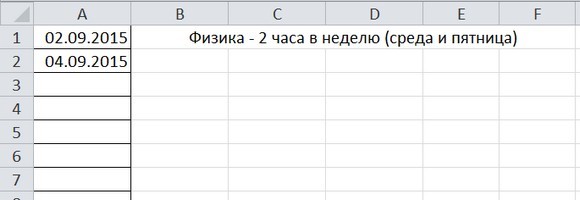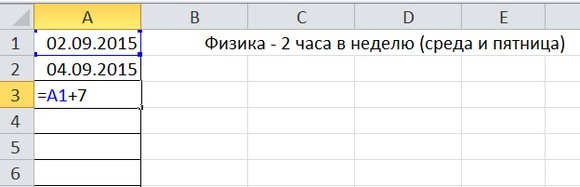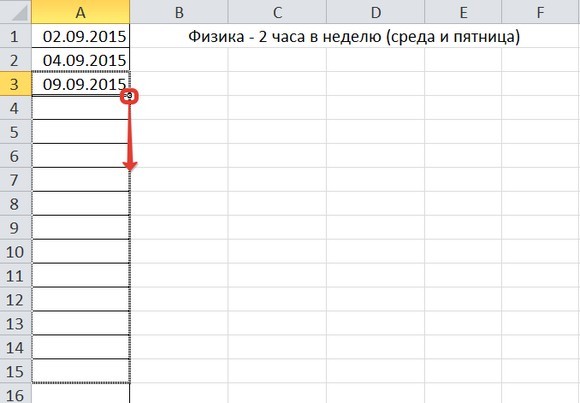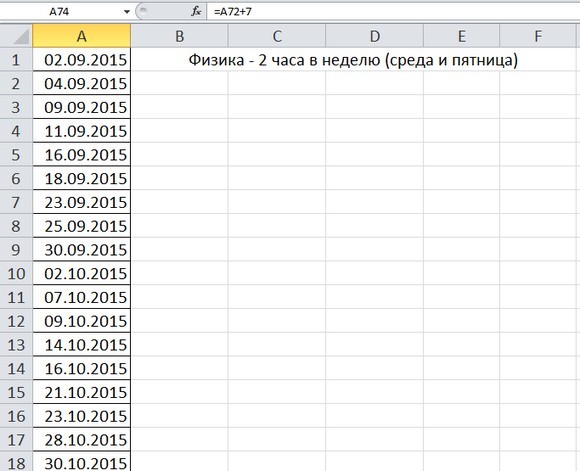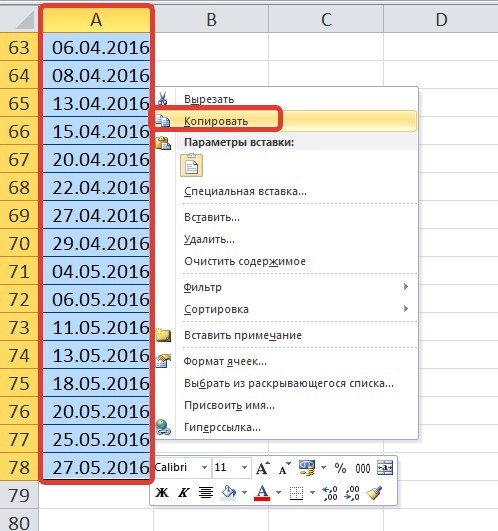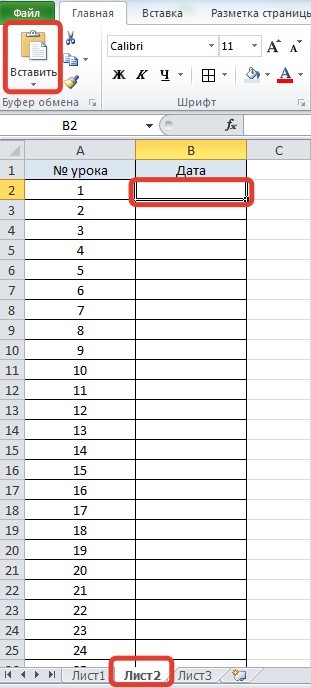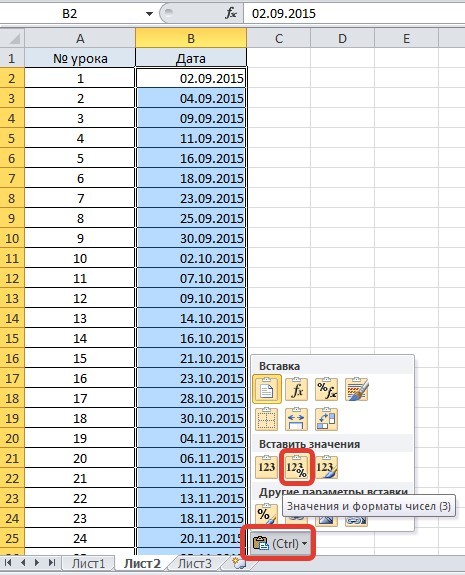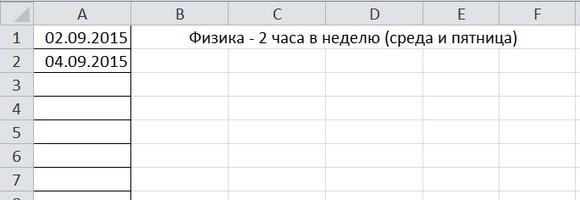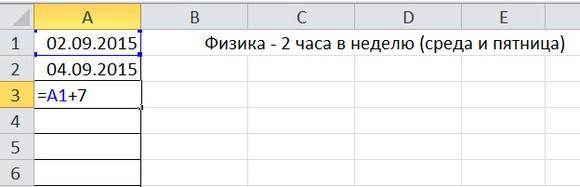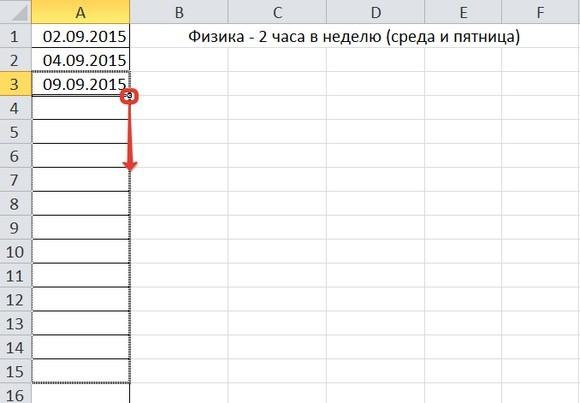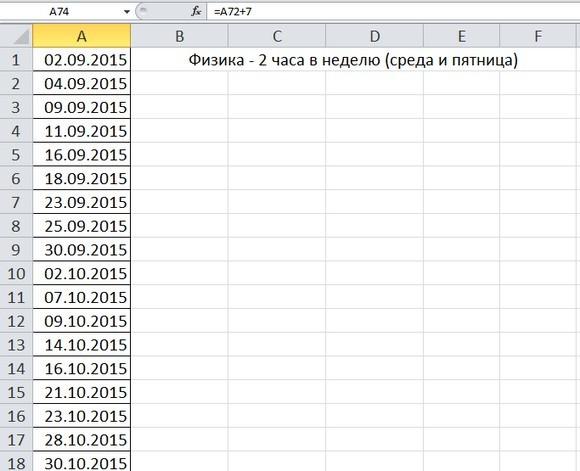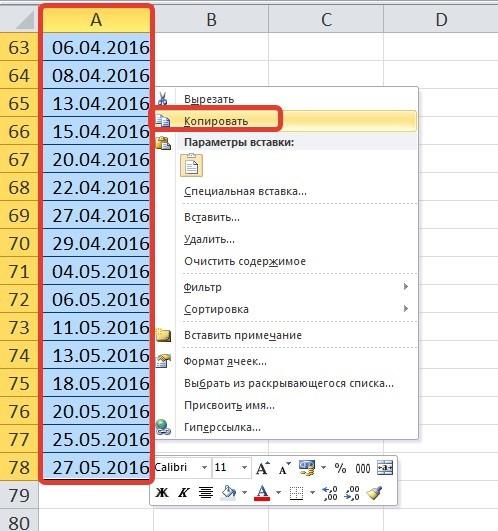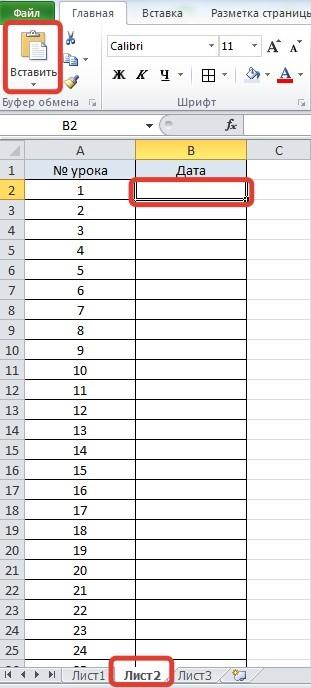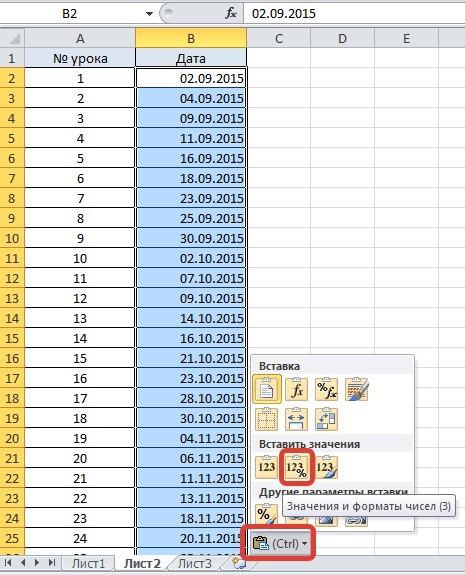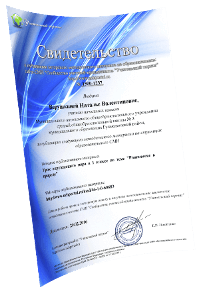Не хватает дат в ктп что делать
Быстрая расстановка дат в календарно-тематическом планировании с помощью Excel (использовать можно и в Word)
Многие из нас сталкиваются с проблемой расстановки дат, используют для этого обычные календари и медленно вписывают нужные даты в КТП. Давайте рассмотрим способ расстановки дат с помощью программы Excel.
В качестве примера рассмотрим КТП по физике. Уроки проводятся 2 раза в неделю по средам и пятницам (на 2015-2016 учебный год).
Работа со вспомогательным листом (без учета каникул и праздников).
На листе 1 введем даты первой учебной недели: 02.09.2015 и 04.09.2015 (именно в таком виде). На вкладке Главная в группе Число появится формат Дата.
В следующую ячейку А3 введем формулу: =А1+7 (так мы вычисляем дату следующей среды), завершаем ввод даты клавишей Enter.
Копируем формулу из ячейки А3 вниз до тех пор, пока не появится дата, соответствующая последнему дню в учебном году (в данном примере 27.05.2016) — используем функцию автозаполнения.
Мы получили вспомогательную таблицу с нужными датами, осталось удалить даты, соответствующие каникулам и праздникам.
Если мы удалим эти даты из таблицы, то у нас перестанут верно работать формулы. Скопируем данные этой таблицы так, чтобы были скопированы только значения ячеек, но не формулы. Для этого выделим все ячейки столбца А, содержащие нужные даты: Выделяем ячейки — щелкаем по ним правой кнопкой мыши — Копировать.
Работа с рабочим листом
Переходим на лист 2 (рабочий лист). На этом листе нужно заранее создать таблицу с двумя столбцами: № урока и Дата. Устанавливаем курсор в нужную ячейку (в нашем примере В2), это будет первая ячейка, в которую будет вставлена первая дата, и выбираем Вставить.
После вставки в правом нижнем углу диапазона появится кнопка настройки параметров вставки. Нажимаем ее и выбираем Вставить значения — Значения и форматы чисел. Если выбрать только значения, то формат Дата изменится на Числовой.
Осталось удалить даты, соответствующие каникулам и праздникам. Для удобства я выделила эти ячейки заливкой. Выделяем полностью строку, содержащую эту дату, щелкаем по ее названию (номеру) правой кнопкой мыши и выбираем Удалить. Аналогично поступаем с остальными датами. Если некоторые даты нужно добавить, то печатаем их в нужной ячейке вручную. Останется только заполнить столбец № урока, используя функцию автозаполнения.
Если в неделю не два, а пять уроков, то вводим на всю неделю даты (если начало недели приходится на август, все равно заполняем, удалить их можно потом), а после работаем как в примере.
Полученные даты можно скопировать и вставить в документ Word.
Смотреть видео-инструкцию Как расставить даты в КТП

Спасибо за Вашу оценку. Если хотите, чтобы Ваше имя
стало известно автору, войдите на сайт как пользователь
и нажмите Спасибо еще раз. Ваше имя появится на этой стрнице.
Что следует учитывать при составлении календарного плана
Календарно-тематическое планирование (КТП) – это головная боль для школьных учителей. Ведь два раза в год учителям приходится не только планировать учебный процесс, но и заполнять огромное количество отчетов и журналов техники безопасности.
Для того чтобы ускорить и облегчить написание календарного плана, ниже составлены список рекомендаций и план действия.
Во-первых, что такое календарный план и для чего он нужен?
Календарный план – это документ, который определяет, в какой последовательности и в какие сроки вы будете проходить с учениками ту или иную тему. Этот документ распределяет учебную нагрузку. Согласно КТП заполняется журнал. При грамотном составлении календарного плана планировать уроки проще и быстрее.
Советы для составления календарного плана
Результаты на конец полугодия, четверти, темы и урока должны быть заранее спланированы.
Итак, каков план действий при составлении КТП?
Если КТП правильно составлен и продуман, остается гораздо меньше работы в течении всего учебного полугодия, ведь цели урока и цели всего учебного процесса будут ясны.
“Постановка целей является первым шагом на пути превращения мечты в реальность” – Тони Роббинс.
Быстрая расстановка дат в Excel
С помощью данной разработки можно научиться как быстро расставлять даты в ктп
Просмотр содержимого документа
«Быстрая расстановка дат в Excel»
Быстрая расстановка дат в
с помощью Excel (использовать можно и в Word)
Многие из нас сталкиваются с проблемой расстановки дат, используют для этого обычные календари и медленно вписывают нужные даты в КТП. Давайте рассмотрим способ расстановки дат с помощью программы Excel.


первый — вспомогательный (на нем будут вычисления дат);
второй — рабочий (на нем будут нужные для КТП даты).
В качестве примера рассмотрим КТП по физике. Уроки проводятся 2 раза в неделю по средам и пятницам (на 2015-2016 учебный год).
Работа со вспомогательным листом (без учета каникул и праздников).
На листе 1 введем даты первой учебной недели: 02.09.2015 и 04.09.2015 (именно в таком виде). На вкладке Главная в группе Число появится формат Дата.
В следующую ячейку А3 введем формулу: =А1+7 (так мы вычисляем дату следующей среды), завершаем ввод даты клавишей Enter.
Копируем формулу из ячейки А3 вниз до тех пор, пока не появится дата, соответствующая последнему дню в учебном году (в данном примере 27.05.2016) — используем функцию автозаполнения.
Мы получили вспомогательную таблицу с нужными датами, осталось удалить даты, соответствующие каникулам и праздникам.
Если мы удалим эти даты из таблицы, то у нас перестанут верно работать формулы. Скопируем данные этой таблицы так, чтобы были скопированы только значения ячеек, но не формулы. Для этого выделим все ячейки столбца А, содержащие нужные даты: Выделяем ячейки — щелкаем по ним правой кнопкой мыши — Копировать.
Работа с рабочим листом
Переходим на лист 2 (рабочий лист). На этом листе нужно заранее создать таблицу с двумя столбцами: № урока и Дата. Устанавливаем курсор в нужную ячейку (в нашем примере В2), это будет первая ячейка, в которую будет вставлена первая дата, и выбираем Вставить.
После вставки в правом нижнем углу диапазона появится кнопка настройки параметров вставки. Нажимаем ее и выбираем Вставить значения — Значения и форматы чисел. Если выбрать только значения, то формат Дата изменится на Числовой.
Осталось удалить даты, соответствующие каникулам и праздникам. Для удобства я выделила эти ячейки заливкой. Выделяем полностью строку, содержащую эту дату, щелкаем по ее названию (номеру) правой кнопкой мыши и выбираем Удалить. Аналогично поступаем с остальными датами. Если некоторые даты нужно добавить, то печатаем их в нужной ячейке вручную. Останется только заполнить столбец № урока, используя функцию автозаполнения.
Если в неделю не два, а пять уроков, то вводим на всю неделю даты (если начало недели приходится на август, все равно заполняем, удалить их можно потом), а после работаем как в примере.
Полученные даты можно скопировать и вставить в документ Word.
Программа генерации дат для КТП
Видео обзор программы
Купить
При запуске Виндовс может запросить разрешение.
Затем “Выполнить в любом случаи”.
Для начала работы в программе необходимо вставить даты в периоды обучения. Первое мы вставляем начало учебного года, чаще всего конечно 1 сентября, но не всегда.
Затем нужно вставить окончание учебного года, причём нужно вставить именно тот день в который учится уже не будут. Если, например, учебный год до 31 мая включительно, то необходимо вставить 1 июня.
После этого необходимо заполнить каникулы, если соответственно они есть. Каждый выбирает то что удобней ему необходимо, то есть если это обычные каникулы обычные заполняются первые три строки.
Если же это полугодие то-2 строки если триместр то заполняются все строки.мне Ненужные строки оставите пустым.
А затем когда заполнены все полям желательно сохранить введенные даты, для того чтобы много раз не не вводить даты, их можно везти один раз а затем просто подгружать. Кнопка сохранить даты позволяет это сделать
И соответственно рядом расположена кнопка загрузить дата.
Вот так например будет выглядеть программа с заполненными датами на 2017-2018 учебный год с обычными каникулами.
Далее теперь нам необходимо выбрать те дни недели и количество часов которое у нас будет по учебному плану. В программе 6 дней недели с понедельника по субботу и для каждого дня недели а можно выбрать количество часов от 1 часа в день до 2 часов.
Предположим что у нас 2 часа в неделю в понедельник и в среду, выставляем галочки на понедельник и среду на 1 час в день.
Всего получается 2 часа в неделю, и теперь нажимаем на кнопочку “Сгенерировать”.
Это кнопочка позволяет сгенерировать даты и они появятся в поле ниже, их можно там редактировать но это неудобно. Вот как выглядит программа после нажатия кнопки:
Программа показала не только сами даты, но и посчитала количество часов для всего учебного года и для четвертей в отдельности что иногда необходимо для отчетов.
Даты получены, теперь необходимо каким-то образом вставить их в календарное планирование. Есть для этого два способа: первый способ нажимаете кнопку скопировать даты, выделяете весь столбец с датами внутри своего файла и производите вставку.
ВАЖНО!: нужно выделить весь столбец где у нас расположены даты по плану.
Выделяем и нажимаем кнопку вставить после этого в файл вставляются даты из программы и каждая дата получает свою строку.
Если Вы выделите первую строку или же поставить курсор только на первую ячейку то даты вставятся все в неё и работать правильно ничего не будет выделяйте весь столбец соответственно в таблице тогда не должно быть лишних строк.
И еще, если у вас разделение происходит по каким-то крупным темам и эта строка не является частью КТП а просто разделяет темы друг от друга, то у вас не получится так вставить, Вам придется вставлять кусочками, а сделать это в данном случае, если просто нажать кнопку скопировать даты, не получится.
Поэтому в программе присутствует второй способ сохранения, это кнопка сохранить даты в файл Excel.
Чем удобен Excel файл: первое вы получаете уже готовый файл с датами, он имеет формат КТП: есть столбец с номером урока, есть столбец с темой урока и есть столбец с датами по плану и пустой столбец с фактическими датами.
Если вы сохраните в Excel Вы получите полный доступ к датам, Вы сможете их перекопировать в свой файл или же вы сможете просто вставить темы уроков в данной файл и получить уже готовое календарно-тематическое планирование.
Стоит обратить внимание на расстановку дат в том случае, когда у нас в неделю не целое количество часов 0,5 или 0,25. Дело в том что здесь есть один небольшой нюанс. Например, у нас сейчас учебный год начинается с 1 сентября это у нас пятница и мы выставляем например 0,5 часа каждый понедельник.
Программа, если мы нажмем кнопочку сгенерировать, начнёт даты немножко не из того места.
Обратите внимание на первую дату 11 сентября, а должно быть 4 сентября.
Всё дело здесь в том что программа считает недели и отсчитывает уроки по номерам недель. А 1 неделя это была неделя с 1 сентября и она была без понедельника и программа не смогла поставить дату в КТП, а вторая неделя с 4 сентября программой пропускается, так как идет чередование. Чтобы это избежать необходимо выставлять начало учебного периода на ту неделю в которой располагается первый урок. В данном случае необходимо выставить начало учебного года на 4 сентября что как раз позволит сгенерировать правильно все даты начиная с 1 занятия начиная с 4 сентября как и должно быть.
На это стоит обращать внимание. Но исправлять это не так сложно, так как программа достаточно быстро позволяет генерировать много разных дат просто используя кнопку очистить и можно не меняя никаких настроек получать новый список дат.
Очищайте список и меняйте какой-то параметр, например, начало учебного периода или дату каникул и получаете новый список дат.
Программа для автоматической расстановки дат проведения уроков в календарно-тематическом планировании
На портал добавлена новая версия программы. Новую программу с дополнительным функциями можно посмотреть по этой ссылке.

Целевая аудитория: для учителя
Автор: Чиркин Юрий Алексеевич
Место работы: МБОУ СОШ №19 г. Мичуринска
Добавил: jurij271
Весьма хорошая разработка. Не требует какого-то особого ПО, довольно легко дорабатывается, данные тривиально копируются из/в другие документы. Да, она нужна всем учителям. Но придётся верить автору на слово, что программа выполняет строго заявленные функции: код VBA тоже закрыт паролем.
Под доработкой имеется ввиду возможность использовать данные из программы в других приложениях? Если это так, то на мой взгляд выражение «дорабатывается» по отношению к датам проведения уроков выбрано неудачно, так как доработка подразумевает доведение продукта до более совершенного состояния. Что можно доработать в выводимых датах? Вывести их сразу в текстовый редактор? Но, наверное, не всем нужна таблица именно в том виде, который формируется в шаблоне листа (эта таблица содержит, скажем так, «наиболее полезные» для учителя колонки, но ведь в разных школах разные требования к оформлению КТП). Поэтому возможность копирования формируемых программой дат и вставки их в нужное место того приложения, в котором учитель привык работать и предполагалась в результате использования программы.
Да, в этой ситуации как и при использовании любого программного продукта, можно полагаться только на порядочность разработчика ПО. Тем, кому заверения авторов программы в их честности не покажутся убедительными, можно посоветовать «вскрыть» код программы (благо в Excel 100%-ной защиты кода, насколько мне известно, не существует) и проанализировать действия, которые совершает программа.
Да, те ячейки, ввод в которые не предполагается, заблокированы именно с целью случайного их изменения пользователем.
Не форуме можно сообщить, но придётся создавать отдельную тему для разработки.
Под доработкой имел в виду именно изменение программной и интерфейсной частей. Идеи могут быть разные, не всё же ими нагружать первоначального разработчика. Свой код никогда не закрываю, но каждый решает сам.
natalyasalmina75, макросы надо включать. Без них работать не будет. И это безопасно, насколько мог посмотреть.
Ну почему же, автор как раз ждёт предложений по совершенствованию. В справке к программе указан адрес почты, на который можно присылать идеи и пожелания. Судя по утверждению о лёгкой доработке программы такие соображения у Вас уже есть. Поделитесь.
Есть ряд причин, по которым код под паролем.
Физкультминутки обеспечивают кратковременный отдых детей на уроке, а также способствуют переключению внимания с одного вида деятельности на другой.
Уважаемые коллеги! Добавьте свою презентацию на Учительский портал и получите бесплатное свидетельство о публикации методического материала в международном СМИ.
Подпишитесь на почтовую рассылку Учительского портала и получайте ссылки на новые разработки уроков, презентации, тесты и другие методические материалы на электронную почту. Это бесплатно!
Диплом и справка о публикации каждому участнику!